
Als u regelmatig werken op Microsoft PowerPoint, moet u overwegen zodat AutoSave voor uw presentaties. Hier is hoe je kunt direct opslaan PowerPoint-presentaties om Microsoft Onedrive als u een Microsoft 365-abonnement .
Vergeet niet dat je moet dit mogelijk te maken zodra elke keer dat u een nieuwe PowerPoint-presentatie te openen. Daarna zal AutoSave houden de wijzigingen in de presentatie als je ze te maken.
Je moet er rekening mee dat Microsoft Onedrive moet apart worden ingesteld, zelfs als u zich heeft aangemeld bij Microsoft Office op uw computer. Je hoeft alleen maar naar de Microsoft Onedrive app op uw computer en meld u aan uw Microsoft-account te openen. Zodra je dat gedaan hebt, zal Microsoft Onedrive worden opgezet en klaar voor gebruik op uw computer.
Automatisch opslaan PowerPoint-presentaties naar Microsoft Onedrive
Met set Microsoft Onedrive opgestart, opent Microsoft PowerPoint en selecteer de “File” menu aan de bovenkant.

Klik op “Nieuw” aan de linkerkant.
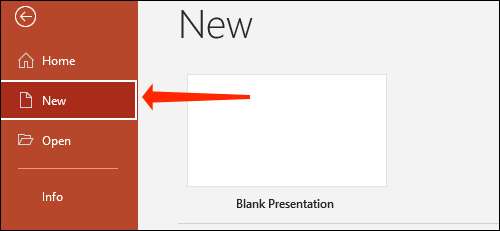
Selecteer “Blank Presentation” of een sjabloon die u wilt.
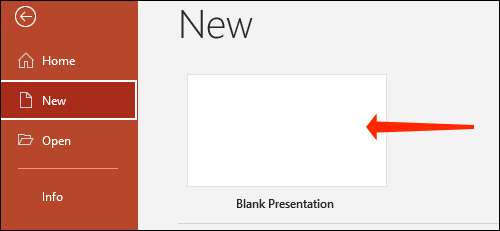
Druk op de toggle naast AutoSave en zorg ervoor dat het is ingesteld op “On”.
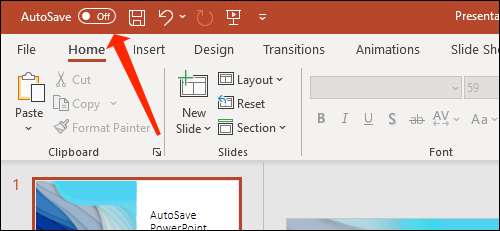
Je krijgt een pop-up bericht waar je moet selecteren zie “Microsoft Onedrive.”
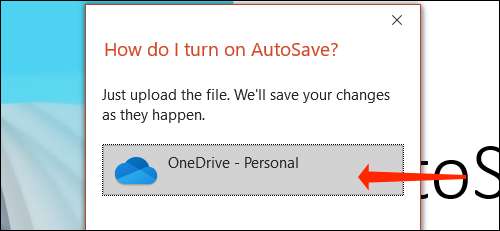
Nu, de naam van uw presentatie en klik vervolgens op “OK”.
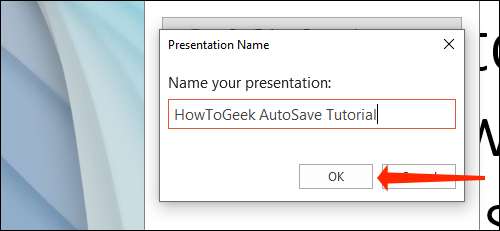
Vanaf dit moment, zal PowerPoint houd uw presentatie automatisch op te slaan. U vindt uw opgeslagen presentaties in de map 'Documenten' in Microsoft Onedrive standaard. Als u Microsoft Onedrive gebruik gewoon om uw Office-documenten op te slaan, je bent waarschijnlijk niet opraken van de opslagruimte op elk moment snel, want je krijgt 1 TB aan opslagruimte samen met uw Microsoft 365 abonnement.
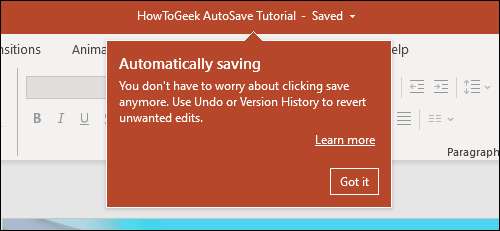
Bestemming PowerPoint-presentaties worden opgeslagen in Microsoft Onedrive
Het wijzigen van de locatie van uw opgeslagen PowerPoint-presentaties is een goed idee als u uw werk te sorteren in keurige mappen. U kunt dit eenvoudig doen door het openen van een presentatie in MicrosoftPowerPoint en te klikken op “Bestand.”

Selecteer nu “Kopie opslaan.”
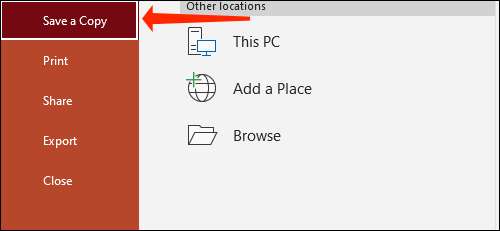
Klik op “Microsoft Onedrive,” die in het paneel gelabeld Kopie opslaan.
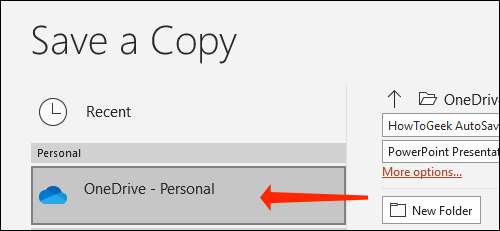
Hier kunt u “Meer opties” klikken om een venster te openen.
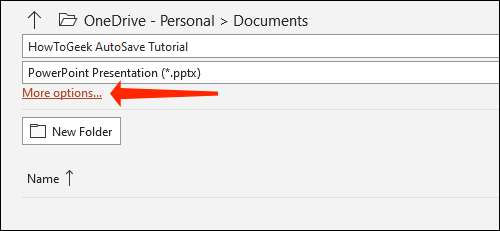
Als alternatief kunt u klikken op “Nieuwe map” in PowerPoint en beginnen met het organiseren van uw presentaties.
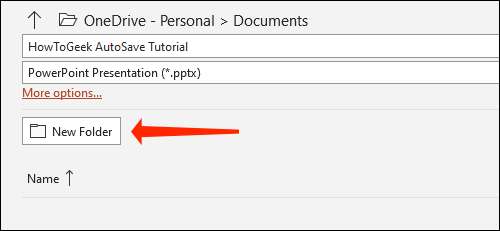
Als je klaar bent, selecteert u de map die u zojuist hebt gemaakt.
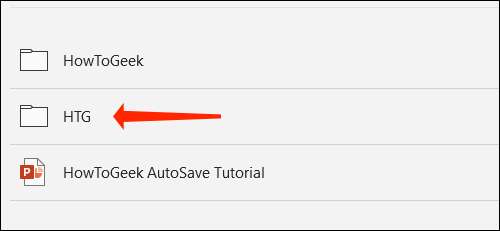
Hit “Opslaan.”
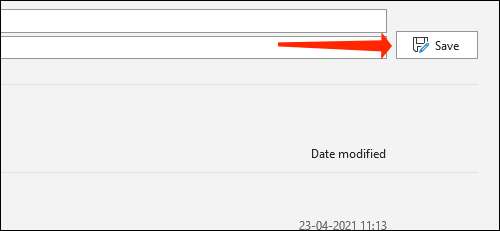
Dit zal uw presentatie opslaan in een nieuwe map in Microsoft Onedrive. De volgende keer dat u een PowerPoint-presentatie maakt, kunt u deze methode gebruiken om slaat u deze in dezelfde map of om een nieuwe te maken als u wilt.
Om te controleren of uw bestand wordt opgeslagen in de juiste map op de bestandsnaam aan de bovenkant en controleer de directory onder Microsoft Onedrive.
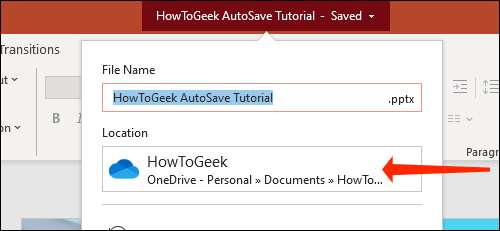
Nu dat AutoSave is ingeschakeld op PowerPoint, moet je proberen het inbedden van een Microsoft PowerPoint-dia in een Word-document. U kunt ook proberen het delen van uw Word-document met behulp van Microsoft Onedrive.
VERWANT: Zo deelt u uw Microsoft Word-document met behulp van Microsoft Onedrive







